C4D oc渲染器的基本设置和渲染技巧!
C4D中安装上OC渲染器后需要调下基本的参数,这样,更能直观看到模型以及材质灯光的,渲染情况。
1.打开C4D软件,新建一个场景,示图
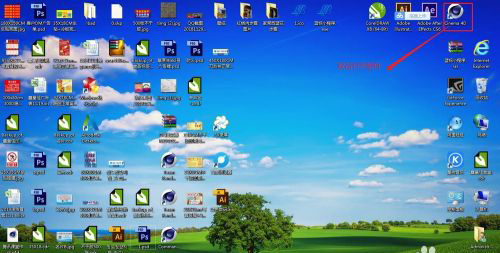

2.打开OC插件如图,设置参数,通道PT 点击设置按钮
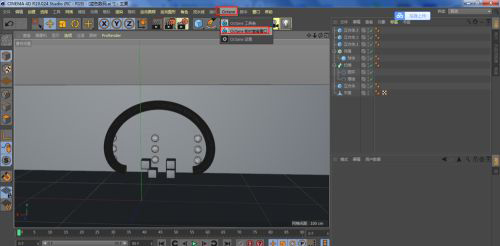

3.核心路径追踪——最大采样200——500,开启自适应,摄像机,伽玛2.2,镜头Linear,好了其他都默认,点击渲染按钮看下
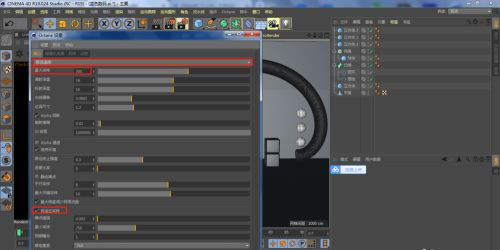
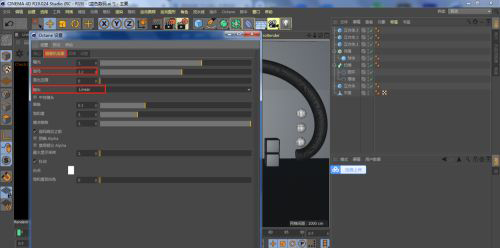

4.看没反应,对了,就是没反应,因为场景没来个灯光,现在给场景加上灯光,再渲染试下。给场景加个插件自带日光,再渲图,就给整个场景亮起来了。这就是OC渲染器简单渲染参数。


提高Octane渲染速度的方法技巧:
1.directlighting 直接光照模式是最快的,这是oc里面的有偏算法,对真实性要求不高,或者不要求场景有相互影响的关系的时候优先使用这个算法。
2.并行采样和最大块采样,如果显存较大可以提高这两项,性能可以提高。

3.自适应采样,当你的最大采样值比较高的时候打开这个选项,你甚至可以使用上万的采样,然后用这个选项来控制哪里需要多采样,哪里已经不需要采样了。如果你的采样值很低比如256,128什么的就不必开这个了,反倒因为要计算噪点通道可能会更慢。
4.使用较低的采样,然后打开降噪,这个是提速最明显的了。需要注意的一点是没必要上来就打开降噪,在最终渲染的时候再打开。
5.使用智能超采样,相当于渲染一张小图,然后后期智能发大图片。打开后一些地方会降低细节,有涂抹的感觉。对于临时预览之类的这个非常有效。这个通常你可以一上来就打开,最终渲染的时候关掉它。
6.如果你的显卡支持光追,再device setting里面打开rtx。对于一些复杂场景,比如克隆特别多的场景,加速比较明显。

7.在pathtracing内核设置中,适当降低gi clamp,可以显著降低萤火虫现象。降低数值后一些能量低的光线就不再反弹。如果焦散有萤火虫的话可以配合这个选项上方的焦散模糊来处理。

8.灯光复杂的情况下打开ai light,打开之后能降低灯光采样不同造成的噪点,但是会增加渲染时间。如果你的灯光不复杂,或者多个小灯光之类的情况,一般不用打开。

转载声明:本文来源于网络,不作任何商业用途。
全部评论


暂无留言,赶紧抢占沙发
热门资讯

MAYA如何设置并修改物体模型的中心点和方向?...

MAYA建模小技巧和上色渲染步骤!学起来!

3dmax建模可要考什么证书?

游戏cg动画制作是什么意思?

贴图绘制软件有哪些?

游戏建模的2D动画建模软件有哪些?

C4D如何导出PNG格式透明图片?

游戏建模培训机构骗局是怎么样的?

3D建模和3D渲染有什么硬件要求?

ZBrush建模:面部的肌肉的观察和理解


IOS下载

安卓下载

小程序




